Preto vyššia úroveň firiem a profesionálnych používateľov vždy uprednostňuje Linux pred všetkým ostatným. Linux teda najviac vyhovuje profesionálnemu pracovnému priestoru.
To však neznamená, že bežní používatelia nepotrebujú výhody. Linux je k dispozícii pre všetkých, dokonca aj pre nových používateľov počítačov!
Ak ste v Linuxe nováčikom, potom vás môžeme privítať niekoľkými dostupnými distribúciami. elementárny OS je jednou z najlepších distribúcií systému Linux zameraných na nových používateľov systému Linux, najmä na používateľov, ktorí prechádzajú z macOS. Rozhranie základného OS je do značnej miery podobné systému MacOS.
Tiež nezáleží na tom, či ste vo svete Linuxu úplne nový. základný OS je veľmi ľahko použiteľný. Všetky funkcie na obrazovke sú samozrejmé. Je založený na Ubuntu, takže veci v jadre sa tiež dajú ľahko ovládať.
Začnime s inštaláciou základného OS!
Príprava na inštaláciu
Inštalácia vyžaduje dostatok domácich úloh. Inštalujete totiž úplne nový operačný systém!
Zálohuje sa dôležité súbory
Ak ste ochotní nainštalovať si základný OS ako hlavný operačný systém vášho počítača, mali by ste najskôr zvážiť zálohovanie dôležitých súborov.
Keď sa chystáte inštalovať operačný systém, šanca, že sa niečo pokazí, je dosť veľká. Bez dostatočnej zálohy vašich dôležitých súborov (dokumentov, obrázkov, videí a ďalších súborov) je hlúpe pokračovať.
Získanie ISO
Prvá vec je chytiť inštalačné médium. V prípade takmer každej distribúcie systému Linux je inštalačné médium k dispozícii ako obraz ISO. základný OS sa nijako nelíši.
Prejdite na oficiálnu webovú stránku základného OS.
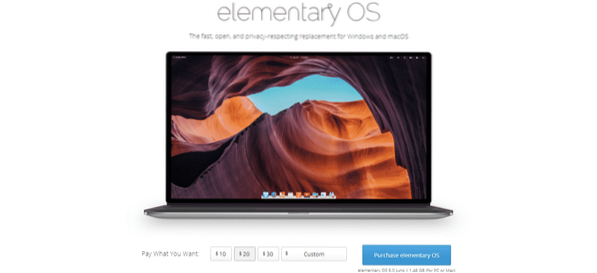
V časti „Zaplaťte, čo chcete“ vyberte možnosť „Vlastné“.
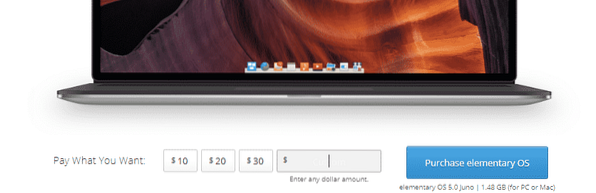
Po zadaní hodnoty 0 sa zobrazí tlačidlo „Stiahnuť elementárny OS“.
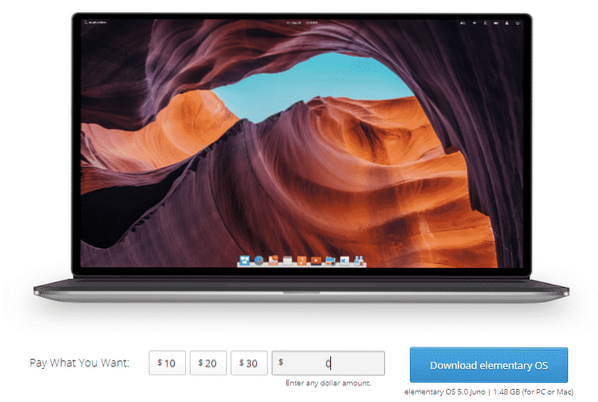
Poznámka - Ak sa vám systém páči, zvážte darovanie malej čiastky na projekt.
Teraz si môžete ISO stiahnuť buď priamym stiahnutím alebo magnetickým odkazom.
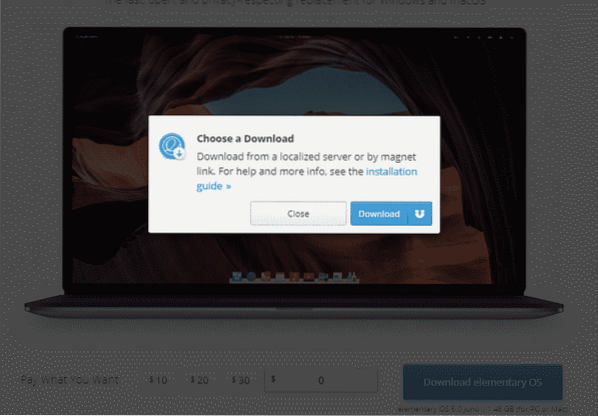
Nezabudnite skontrolovať, či je balík stiahnutý NEPORUŠENÝ. Je to obzvlášť dôležité, pretože máme do činenia s inštalačným médiom.
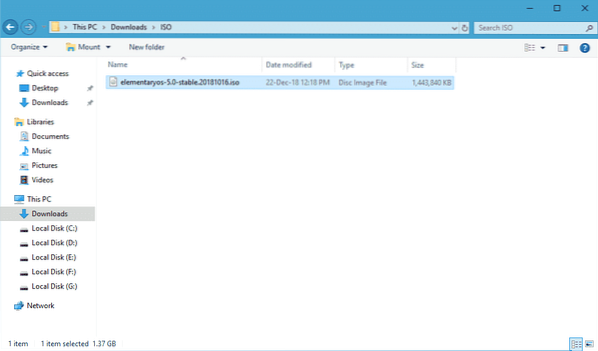
Nezáleží na tom, aký softvér použijete na kontrolu hodnoty hash, algoritmus SHA-256 poskytne nasledujúci výsledok -
a8c7b8c54aeb0889bb3245356ffcd95b77e9835ffb5ac56376a3b627c3e1950f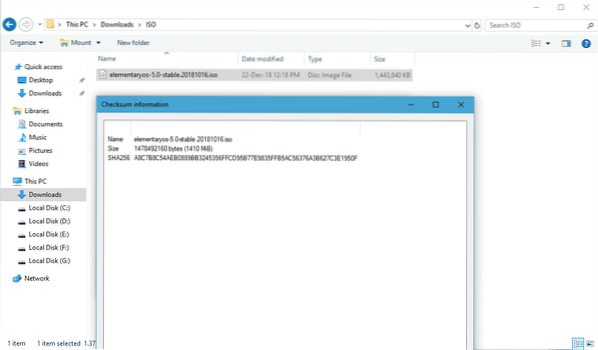
Príprava inštalačného média
Pre ďalšiu časť si musíme pripraviť bootovateľnú jednotku, z ktorej bude prebiehať inštalácia. Ak máte Windows, môžete použiť Rufus.
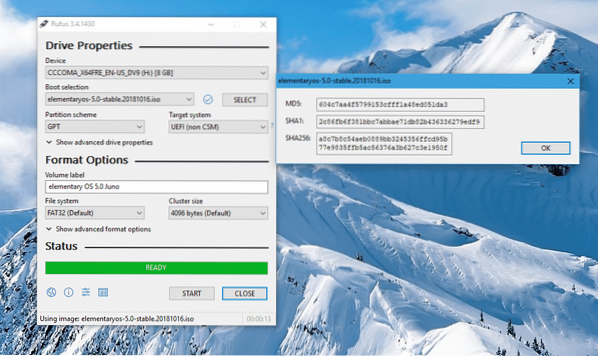
Ak používate systém Linux alebo iný, potom je Etcher tou najlepšou voľbou. Etcher je nástroj pre rôzne platformy, ktorý je vhodný na napaľovanie obrázkov ISO na SD karty a USB flash disky.
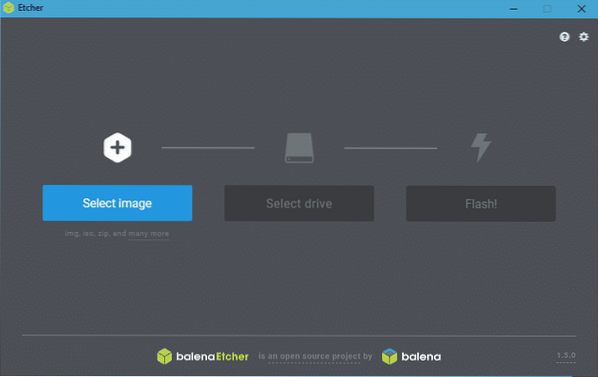
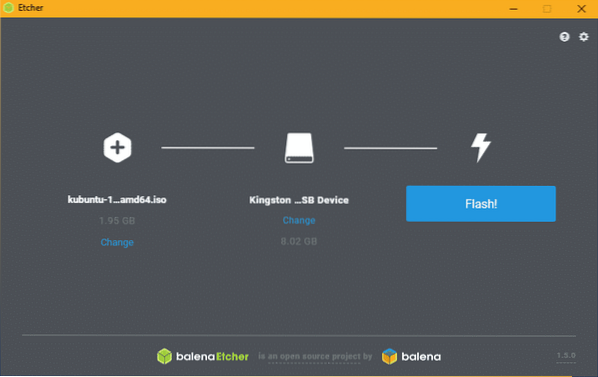
Spustenie inštalácie
Keď je inštalačné médium pripravené, nabootujte ho.
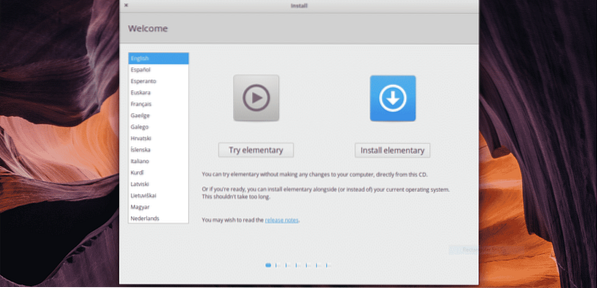
Pred pokračovaním v inštalácii sa uistite, že máte dojem zo základného OS. V podstate načíta operačný systém do vášho systému bez toho, aby na disk niečo zapisoval (pokiaľ sa nerozhodnete).
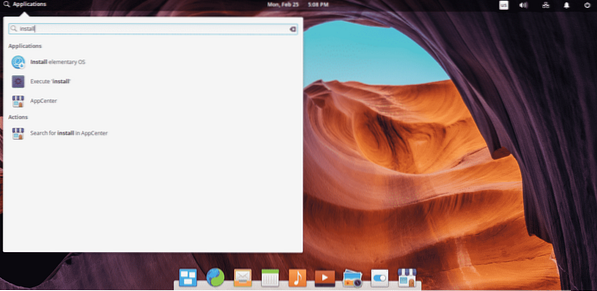
Teraz začnime s procesom inštalácie! Najprv musíte zvoliť rozloženie klávesnice vášho systému.
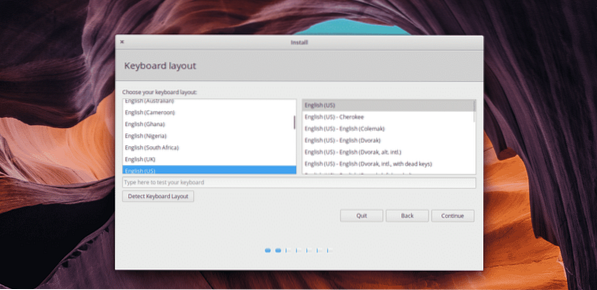
Môžete tiež zvoliť, či chcete nainštalovať aktualizácie a 3rd-aplikácie počas večierku. Je lepšie zaškrtnúť tieto možnosti, pretože šetria TON časov po inštalácii.
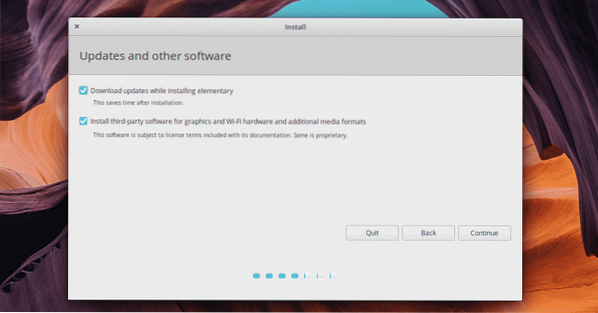
V tomto okamihu musíte zvoliť cieľ inštalačného adresára. V zásade vyberte oblasť, do ktorej sa majú ukladať všetky dôležité súbory operačného systému.
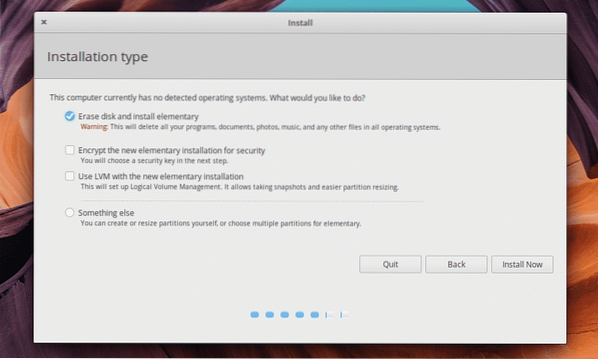
Pre nový operačný systém vyhradte samostatný oddiel. Ak chcete znova použiť existujúci oddiel, bude naformátovaný pomocou nového súborového systému Linux.
Teraz je čas zvoliť časové pásmo.
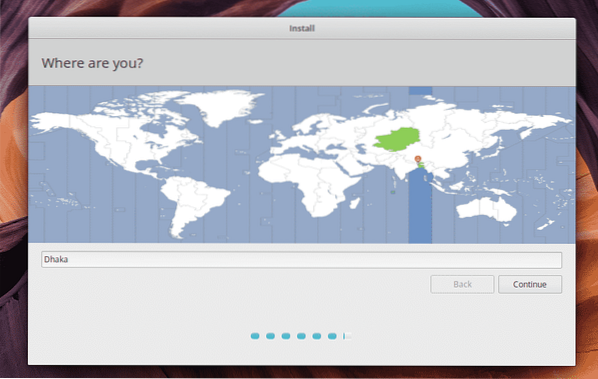
Na vytvorenie nového používateľského účtu zadajte potrebné poverenia.

Nakoniec počkajte na dokončenie inštalácie.
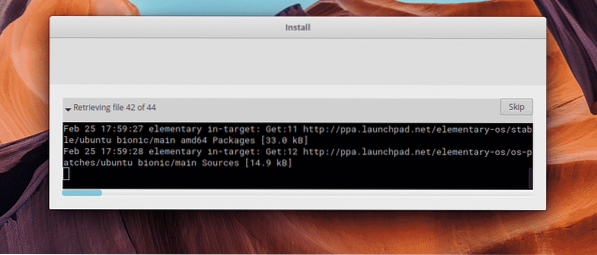
Po dokončení dostanete oznámenie o reštartovaní systému. Reštartujte stroj.
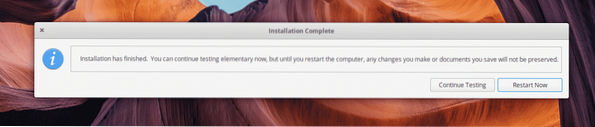
Voila! Inštalácia je dokončená!
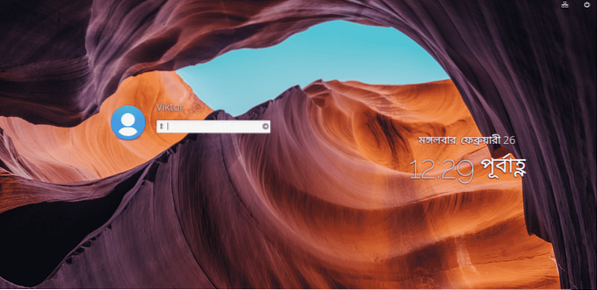
Úlohy po inštalácii
Po dokončení inštalácie je potrebné urobiť ešte niekoľko vecí.
Rozpáľte terminál -
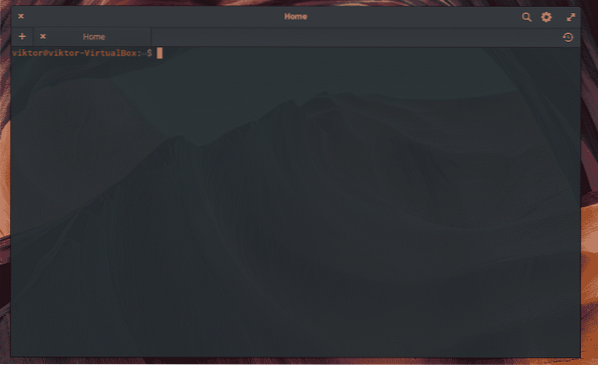
Spustite nasledujúci príkaz -
sudo apt aktualizácia && sudo apt aktualizácia -y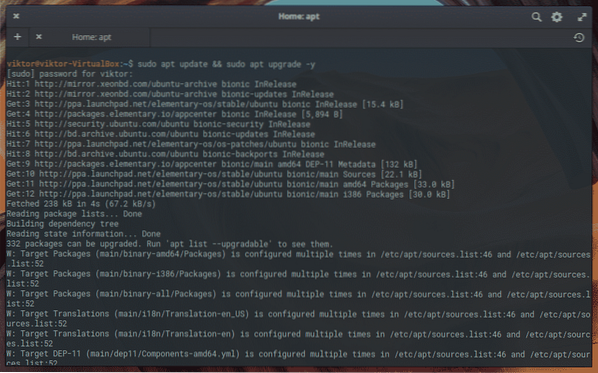
Táto aktualizuje systém na všetky najnovšie softvérové balíčky.
Aby ste si mohli vychutnať všetky populárne mediálne súbory, musíte mať určité kodeky. Spustite nasledujúce príkazy -
sudo apt nainštalovať ubuntu-limited-extras libavcodec-extra libdvd-pkg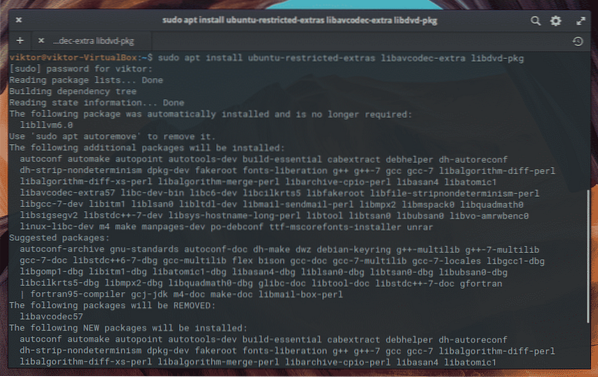
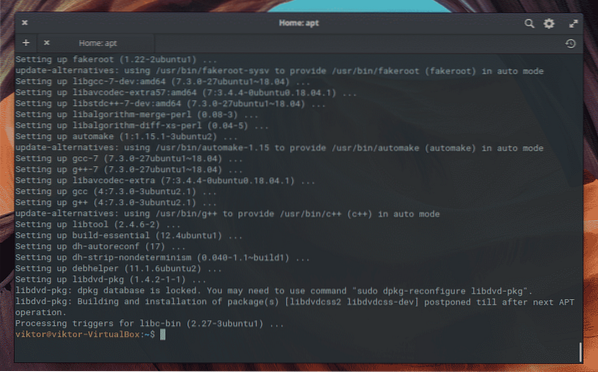
Pre ľahšiu inštaláciu ľubovoľného balíka DEB na elementárny OS je GDebi najlepšou voľbou. Spustite nasledujúci príkaz na inštaláciu GDebi -
sudo apt nainštalovať gdebi
Záver
Linux je živé miesto na život. S Linuxom sa skutočne cítite byť zjednotení s počítačom.
Po dokončení inštalácie dôrazne odporúčam preskúmať celý systém. elementárny OS prichádza s množstvom predinštalovaných funkcií a ich preskúmanie vám môže poskytnúť úplne nový pohľad na vaše zariadenie.
Užite si svoju cestu so základným OS!
 Phenquestions
Phenquestions


